Transaksi Penjualan Jasa Service dan Sparepart di BeeAccounting Bengkel
Berikut akan dijelaskan bagaimana cara melakukan transaksi penjualan untuk jasa service dan sparepart melalui menu "Antrian" pada BeeBengkel.
1. Langkah awal yang harus dilakukan adalah mengakses menu "Antrian" melalui modul Bengkel > Antrian
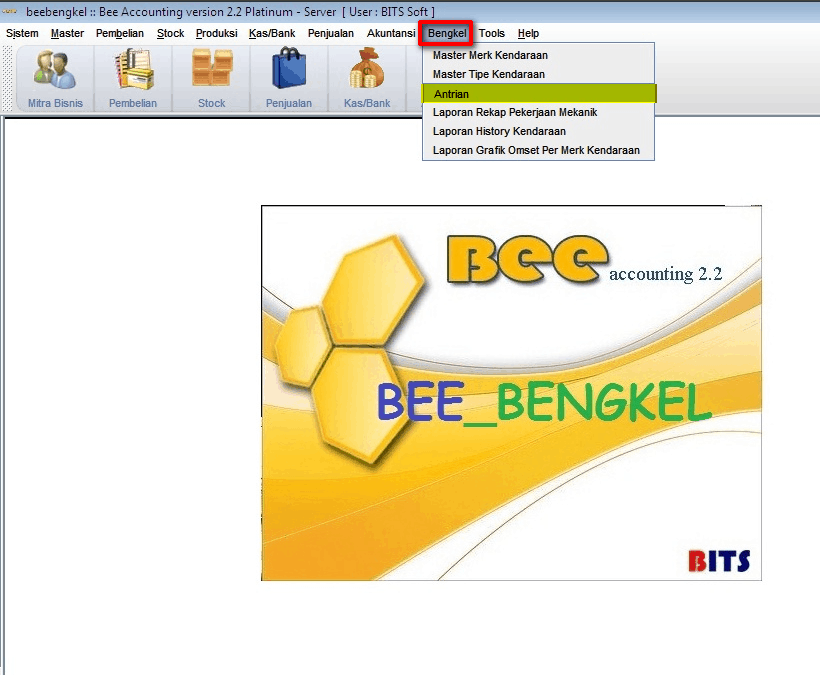
2. Setelah muncul form antrian pilih menu "New" pada toolbar atau dapat pula menggunakan shortcut Ctrl + N untuk menampilkan Form Penjualan
3. Setelah Form Penjualan muncul maka langkah selanjutnya adalah mengisikan Customer pada Tab Master.
4. Saat muncul Dialog Daftar Customer pilih Nopol yang ingin dimasukkan. Bila ingin menambahkan atau merubah data customer pilih toolbar "New" atau "Edit" pada Dialog Daftar Customer yang akan terhubung dengan Form Mitra Bisnis.
Isi Data penjualan yang diinginkan. Untuk pengisian otomatis Kolom mekanik pada detail penjualan sesuai mekanik, pengguna dapat mengatur pada Menu Sistem > Pengaturan Sistem > Cari "Auto_Srep" > Ubah setting menjadi 1.
5. Untuk menambahkan keluhan kendaraan Customer, pilih Tab Keluhan kemudian isikan keluhan kendaraan customer
6. Bila Transaksi berupa jasa service maka untuk menyimpan transaksi dan memasukannya kedalam "Menu antrian " pilih "Save Draft" pada toolbar, bila transaksi hanya berupa sparepart maka pengguna dapat langsung memilih "Bayar" pada Toolbar.
7. Setelah dilakukan penyimpanan dalam antrian maka data kendaraan customer akan ditampilkan pada Form Menu Antrian. Untuk melakukan penambahan/perubahan transaksi atau penerimaan pembayaran transaksi dapat dilakukan dengan cara mengklik panel kendaraan yang dipilih atau dapat menggunakan Shortcut "Alt + [Urutan dalam halaman Panel]".
Pencarian juga dapat dilakukan dengan memilih Tab List pada form untuk melihat detail antrian kemudian memilih transaksi pada antrian yang ingin dilaku-kan perubahan/penerimaan pembayaran.
8. Setelah melakukan pemilihan maka akan muncul Form Penjualan, untuk melakukan penerimaan pembayaran pilih "Bayar" pada Toolbar.
9. Setelah muncul Dialog Pembayaran, isikan data pembayaran yang dilakukan konsumen
Baca Juga: Fitur dan Harga BeeAccounting Bengkel

